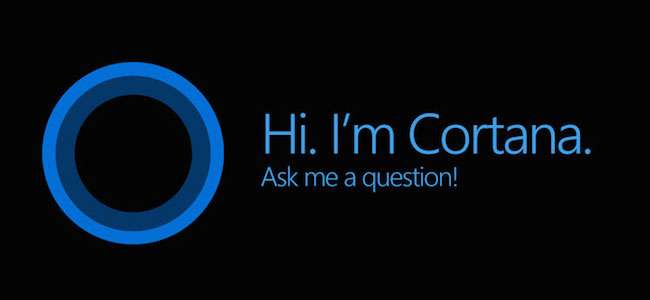
Cortana se factura como más que una simple función de búsqueda. Se supone que es un asistente personal completo, al igual que Siri en los dispositivos Apple iOS. Estos son los conceptos básicos para configurar Cortana y usarlo en su nueva computadora con Windows 10.
Para usar Cortana correctamente, tendrá que habilitar algunos configuración de privacidad que hemos discutido anteriormente , Lo más notable es que debe habilitar la configuración de Privacidad en "Habla, entintado y escritura".
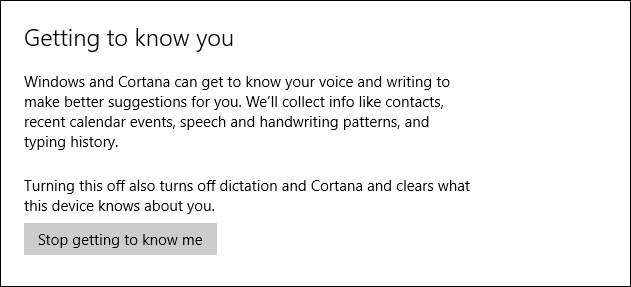
Además, Cortana requiere acceso a su ubicación, que podría haber desactivado si lee nuestro artículo anterior .
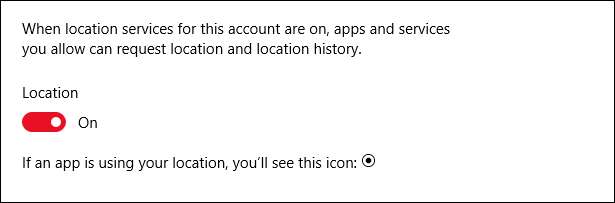
Una vez que Windows lo esté "conociendo" y la ubicación esté habilitada, puede comenzar a usar Cortana, aunque tenga en cuenta que, desde este punto, le está enviando a Microsoft una gran cantidad de datos personales, que luego se almacenan en la nube. Si desconfía de compartir información personal, como eventos y contactos del calendario, patrones de habla e historial de escritura, es posible que Cortana no sea adecuado para usted.
Qué puede hacer Cortana
Cortana es su ayudante para hacerlo todo, que puede brindar resultados deportivos, clima, noticias, así como ayudar con la navegación, configurar recordatorios y más.
Se puede acceder a Cortana haciendo clic en la función de búsqueda en la barra de tareas.
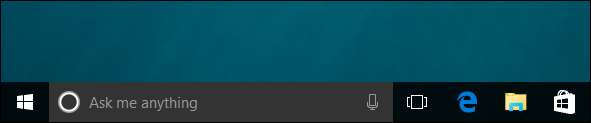
Puede ajustar la barra de búsqueda haciendo clic derecho en la barra de tareas y seleccionando el estilo que prefiera.
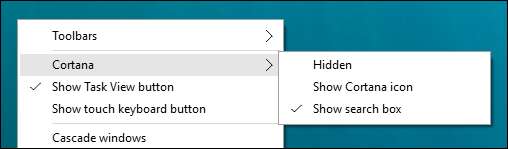
En todos nuestros ejemplos, usaremos el cuadro de búsqueda. Es importante tener en cuenta que si tiene Cortana habilitado y lo oculta, seguirá activo y podrá seguir utilizándolo.
Cuando hacemos clic en el cuadro de búsqueda, se abrirá Cortana. Mostrará información pertinente basada en sus intereses y pasatiempos.
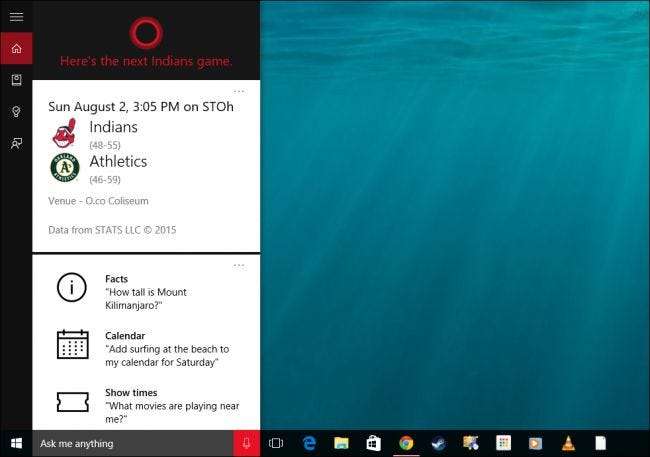
También puede preguntarle hechos y hacer que realice tareas.
Si hace clic en el ícono "Notebook" en el borde izquierdo, podrá configurar Cortana aún más, específicamente la información que le proporciona.
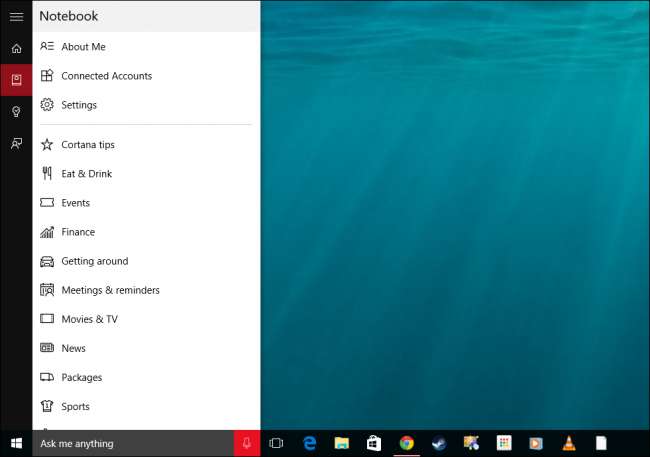
Puede cambiar el nombre que Cortana usa para dirigirse a usted o cómo lo pronuncia, y puede editar sus lugares favoritos, que son su "casa, trabajo y otras ubicaciones favoritas guardadas".

Cortana puede recordarle un poco a Google Now porque la información que muestra se divide en tarjetas. Las cartas se dividen en doce categorías.
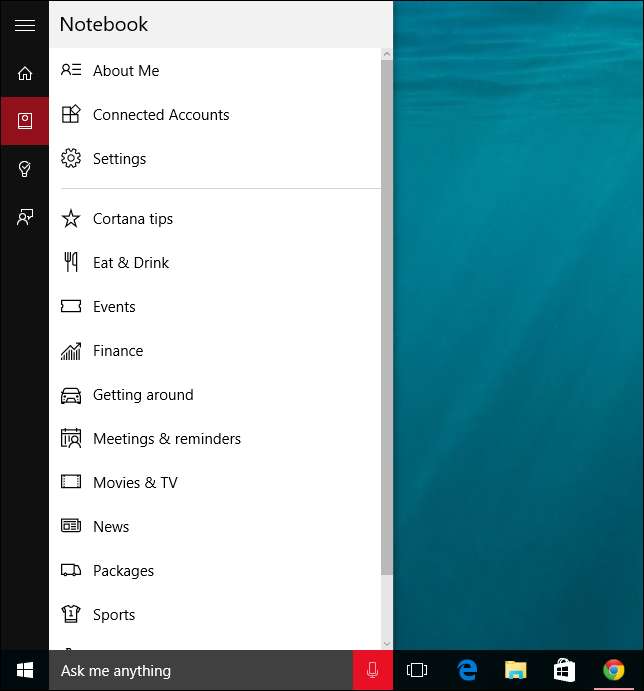
Para cada categoría, puede activar o desactivar las tarjetas, lo que significa que si no desea ver los consejos de Cortana, simplemente desactive las tarjetas de propinas.

Algunas tarjetas de propinas se pueden configurar más allá de simplemente apagarlas o encenderlas. Por ejemplo, la tarjeta "Comer y beber" te permite recibir recomendaciones de Foursquare, agregar un ambiente, etc.
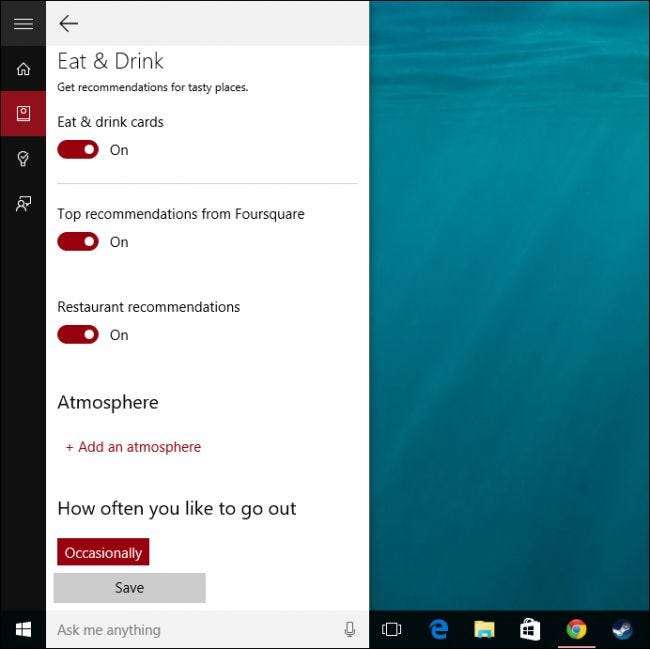
Cortana también le permitirá agregar recordatorios, que se pueden administrar y ordenar por hora, lugar y persona.
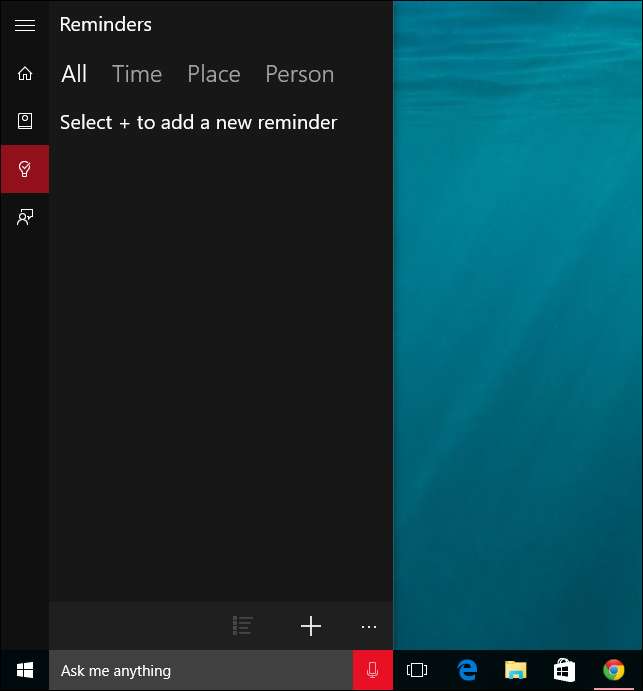
Por último, si desea enviar comentarios, puede enviar sus ideas, gustos o disgustos a Microsoft, así como incluir una captura de pantalla si lo prefiere.
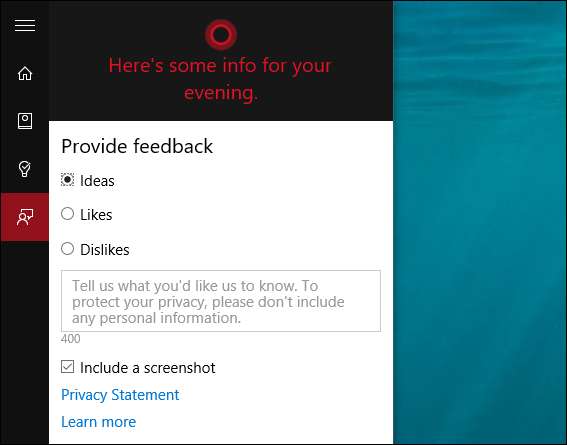
Tómese su tiempo, revise todos estos elementos, en particular las tarjetas de Notebook. Como puede ver, Cortana es altamente configurable, pero obviamente hay bastantes cosas que puede que no use o necesite ver. Por ejemplo, es posible que no tenga ningún uso para la información financiera, o tal vez no viaje mucho.
Más allá de eso, sin embargo, hay otras configuraciones vitales que puede configurar, de las que hablaremos en la siguiente sección.
Configuración de Cortana
La configuración general de Cortana se puede configurar desde la pestaña Notebook. El primer elemento que puede atender es simplemente encenderlo o apagarlo. Esto no afectará la configuración de privacidad que ya ha habilitado, por lo que, si ya no desea usar Cortana, también puede desactivar Discurso, Escritura y escritura, así como Ubicación, si lo prefiere.
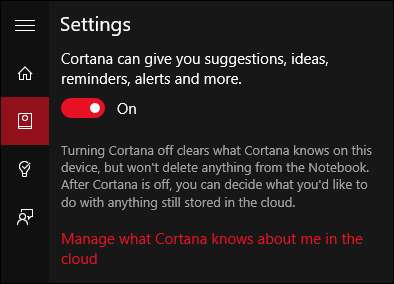
Cortana también se puede activar usando su voz. Cuando diga "Hola Cortana", reaccionará esperando su próximo comando. Puede configurar esto aún más para responder mejor a cualquier persona o solo a usted, pero para hacer eso, Cortana primero deberá aprender su voz.
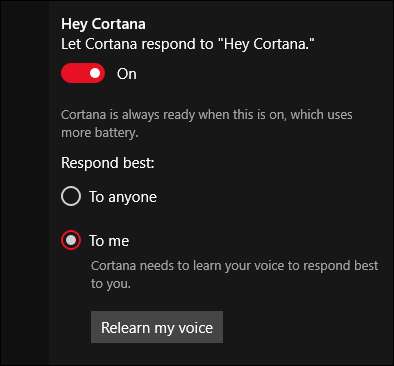
Mencionamos anteriormente que Cortana actúa y funciona de manera muy similar a Google Now. Con ese fin, se puede configurar para detectar información de seguimiento, como vuelos o presumiblemente paquetes. También puede dejar que se "active" ocasionalmente para darle pensamientos y saludos en el cuadro de búsqueda. Estos no serán molestos, pero es posible que solo desee que lo deje en paz.
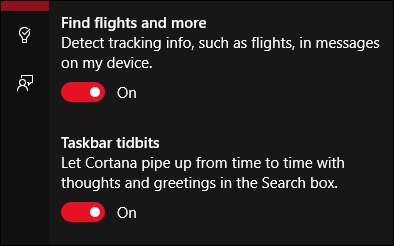
Finalmente, en la parte inferior de la configuración hay más opciones para administrar la configuración de Bing SafeSearch y otras configuraciones de privacidad.
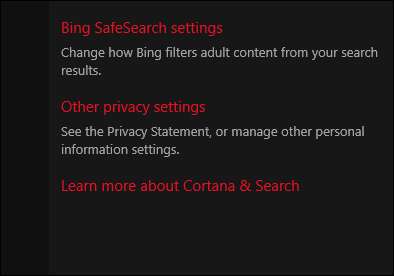
Tome en serio su privacidad porque Microsoft le pide que entregue una gran cantidad de información personal para que Cortana pueda funcionar según lo previsto. Si no planea usar Cortana, creemos de todo corazón que no solo debe deshabilitarlo, sino también desactivar la configuración de privacidad antes mencionada.
Es probable que Cortana sea una especie de cambio de paradigma para el sistema operativo Windows. Le da a Microsoft una forma de competir con empresas como Siri y Ok Google, y es probable que cambie la forma en que muchos usuarios interactúan con sus computadoras.
Aún así, los usuarios de Windows tardarán un tiempo en adaptarse y no es probable que Cortana sea la forma preferida de interactuar con sus computadoras, al menos no de inmediato. El tiempo solo dirá si Cortana realmente llena esa brecha de usabilidad entre el toque y el mouse, pero por lo que estamos viendo, está en camino.
Si tiene alguna pregunta o comentario que le gustaría agregar, deje sus comentarios en nuestro foro de discusión.







